
Safari'nin kullanımı kolaydır, ancak aramaya gitmedikçe tüm kullanışlı özelliklerini asla bulamayabilirsiniz. iPad'lerin birçok kullanışlı gezinme numarası vardır Asla yanılmayabilirsiniz ve Safari'nin kendi hileleri vardır.
Buradaki ekran görüntüleri bir iPad'de çekildi, ancak Safari bir iPhone'da çok benzer şekilde çalışıyor. Mac için Safari, tam bir masaüstü tarayıcısıdır ve Safari'nin tüm sürümleri birbiriyle senkronize olsa da farklı çalışır.
Sayfada bul
İLİŞKİLİ: Her iPad Kullanıcısının Bilmesi Gereken 8 Navigasyon Hilesi
Safari, biraz gizli olmasına rağmen Sayfada Bul özelliğine sahiptir. Mevcut sayfada sözcük araması yapmak için adres çubuğuna dokunun ve aramanızı yazın. Mevcut sayfayı aramak için listenin altındaki Bu Sayfada altındaki Bul seçeneğine dokunun. Bu seçeneği görmüyorsanız, aşağı kaydırın - ekran klavyesi tarafından engellenebilir.
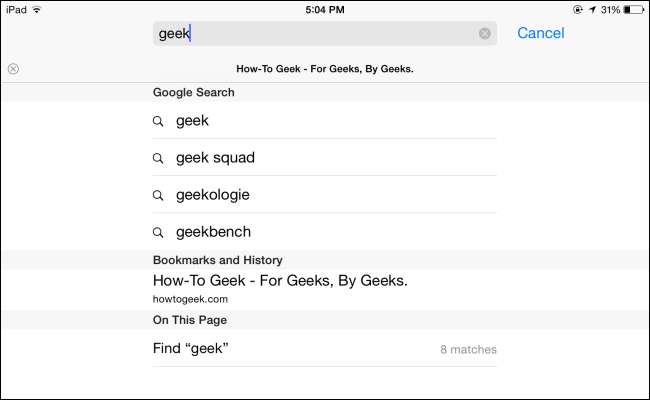
Geri ve İleri Gitmek İçin Kaydırın
Ekranınızın her iki tarafından hızlıca kaydırarak bir sayfaya geri gidebilir veya bir sayfa ileri gidebilirsiniz. Örneğin, önceki sayfaya geri dönmek için parmağınızı ekranın sol tarafına koyun ve ekranın ortasına doğru kaydırın.
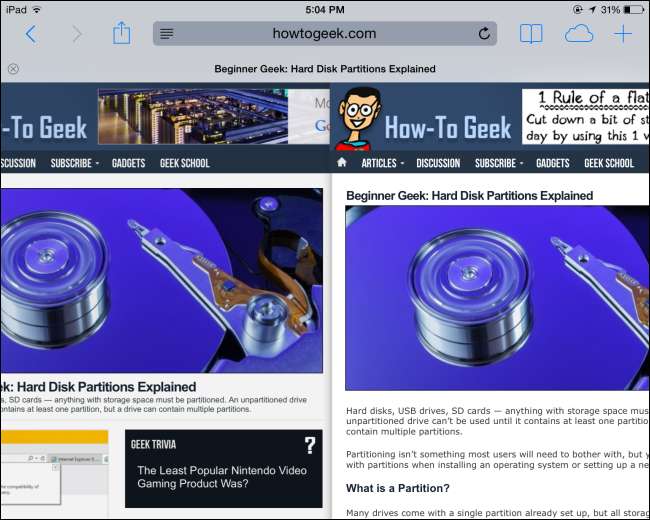
Okuyucu Modunu Etkinleştir
Safari, web sayfalarındaki makaleleri basitleştiren özel bir okuyucu modu sunar. Okuyucu Modu, tüm gezinme öğelerini kaldırır ve size yalnızca makalenin temel parçalarını gösterir - makale metni ve resimleri. Mevcut web sayfasını Okuyucu Modunda görüntülemek için, Safari adres çubuğunun sol tarafındaki simgeye dokunmanız yeterlidir - birkaç yatay siyah çizgi gibi görünür.
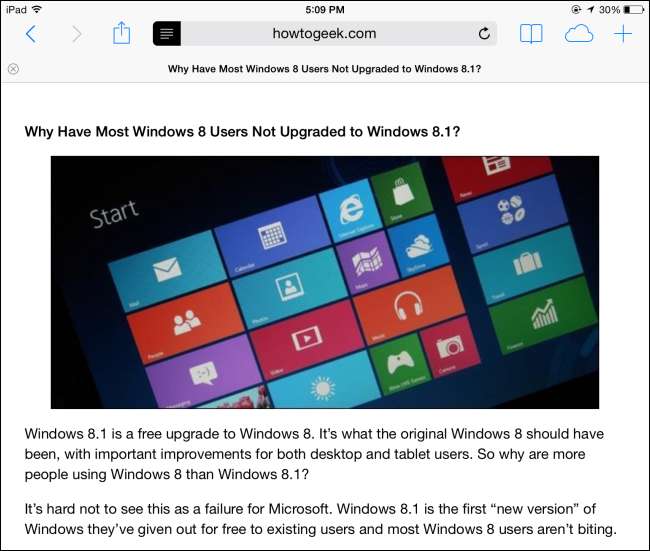
Çevrimdışı Okuma için Web Sayfalarını Kaydet
Safari'deki yerleşik Okuma Listesi özelliği, daha sonra okumak istediğiniz web sayfalarının bir listesini kaydetmenize olanak tanır. Pocket, Instapaper ve benzeri uygulamalar gibi çalışır. Bu diğer uygulamalar gibi, Okuma Listesi de daha sonra okumak için eklenen sayfaların çevrimdışı bir kopyasını indirir, böylece bunları çevrimdışı görüntüleyebilirsiniz.
Okuma Listenize bir web sayfası eklemek için, araç çubuğundaki Paylaş düğmesine ve ardından Okuma Listesine Ekle'ye dokunun.

Okuma Listenize erişmek için, araç çubuğundaki kitap simgesine ve gözlüklere dokunun. Bu listeden bir makaleyi kaldırmak için, sola kaydırın ve beliren Sil düğmesine dokunun.
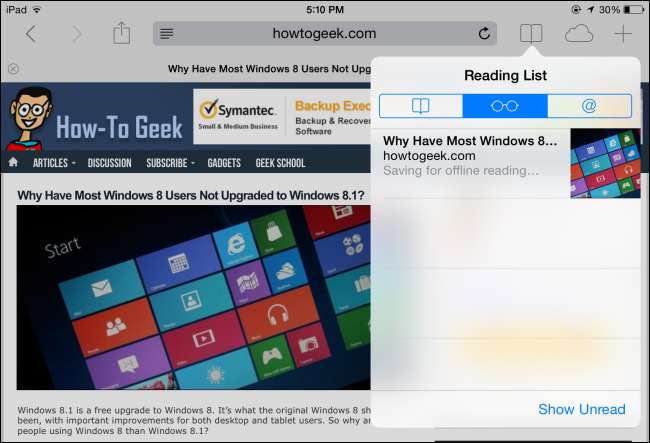
Tarayıcı Uzantıları Gibi Yer İşaretlerini Kullanın
İLİŞKİLİ: Tarama Deneyiminizi Geliştirmek için En Kullanışlı Yer İşaretleri
İOS için Safari, tarayıcı uzantılarını desteklemez ancak yer imlerini destekler. Yer imleri küçük JavaScript parçalarıdır yer imi olarak kaydedilebilir. Yer imini yer imlerinizden açtığınızda, JavaScript mevcut sayfada çalıştırılacaktır. Yer imleri birçok tarayıcı uzantısının yerini alabilir.
Örneğin, Pocket kullanıyorsanız, normalde Safari'deki sayfaları doğrudan Pocket'ta paylaşamazsınız. Pocket yer imini yükleyin ve yer imlerinizi açabilir ve daha sonra okumak üzere geçerli sayfayı Pocket kuyruğunuza eklemek için Pocket'a Kaydet'e dokunabilirsiniz. Yer imleri pek çok başka şekilde kullanılabilir.
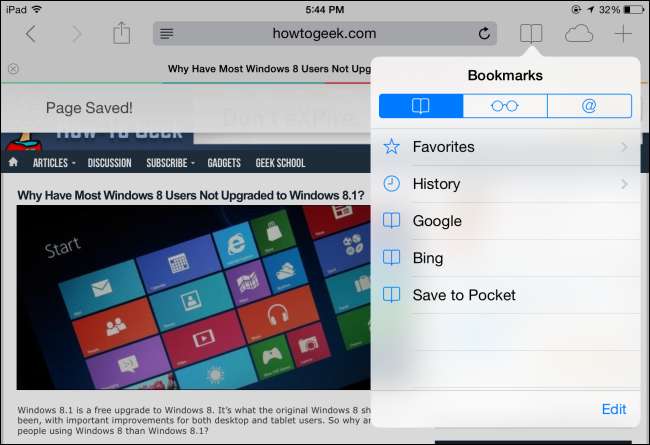
Kişisel Verileri Temizle ve Ayarları Değiştir
Safari'nin ayarları, Safari'nin kendisinde gösterilmez. Gizli göz atma verilerinizi temizlemek, varsayılan arama motorunuzu değiştirmek veya diğer ayarlarda ince ayar yapmak isterseniz, bunu sistem genelinde Ayar uygulamasından yapmanız gerekir.
Safari ayarlarına erişmek için ana ekranınıza geri dönün, Ayarlar simgesine dokunun ve kenar çubuğunda Safari kategorisini seçin.
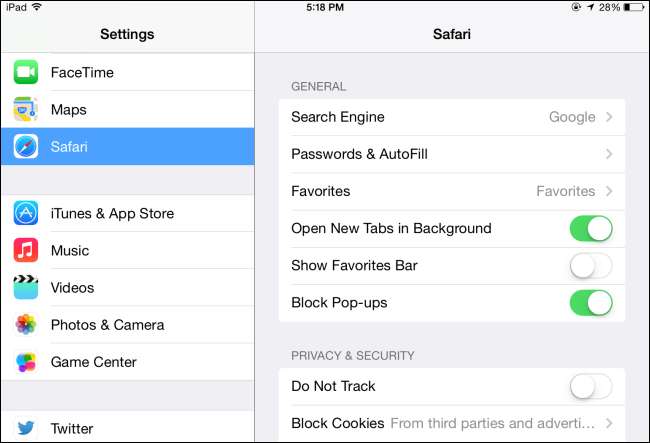
Tarayıcı Verilerini iCloud ile Senkronize Edin
İLİŞKİLİ: Herhangi Bir Tarayıcının Yer İşaretlerini iPad veya iPhone'unuzla Eşitleme
Safari’ler iCloud entegrasyon kayıtlı parolalarınızı, açık sekmelerinizi, sık kullanılanlarınızı ve diğer tarayıcı verilerinizi iCloud hesabınızla senkronize etmenize olanak tanır. Bu veriler, iOS ve Mac OS X'teki Safari tarayıcısıyla ileri geri senkronize edilir, bu nedenle Apple donanımınız varsa iyi çalışır. Diğer cihazlarınızdaki açık sekmeleri görüntülemek için Safari araç çubuğundaki bulut simgesine dokunmanız yeterlidir.
Apple artık Windows için Safari'yi desteklemiyor , ancak Windows kullanıcıları için başka bir çözüm sağlıyorlar. Apple’ın iCloud Kontrol Panelini kurduğunuzda yer imlerini Mozilla Firefox, Google Chrome veya Internet Explorer ile senkronize edin .

Özel Tarama Modunu Etkinleştirin
İLİŞKİLİ: Gizli Tarama Nasıl Çalışır ve Neden Tam Bir Gizlilik Sağlamaz?
Safari, özel göz atma modu . Gizli göz atma modunda yaptığınız hiçbir göz atma geçmiş girişleri, çerezler ve diğer benzer kullanım verileri gibi "izler" bırakmaz. Herhangi bir çerez kaydetmediği için, özel tarama modundan çıktığınız anda oturum açtığınız tüm web sitelerinden çıkış yapmanızı da sağlar.
Gizli göz atma modunu etkinleştirmek için, araç çubuğundaki + düğmesiyle yeni bir sekme açın ve Favoriler sayfasının altındaki Özel düğmesine dokunun. Safari’nin araç çubukları ve arayüzü, özel olarak göz attığınızı gösterecek şekilde beyazdan neredeyse siyaha dönecektir. Özel göz atma modundan çıkmak için tekrar yeni bir sekme açın ve sayfanın altındaki Özel seçeneğine dokunun.
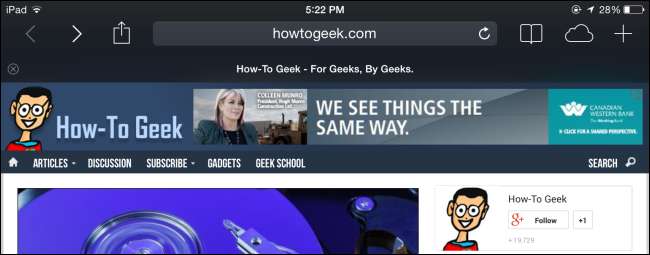
Çocuklarınızın kullandığı bir iPad, iPhone veya iPod Touch'ınız varsa, Kısıtlamaları da etkinleştirebilirsiniz. Kısıtlamalar ebeveyn kontrolleri olarak işlev görür, Onaylamadığınız web sitelerine erişimi engelleme ve cihazınızı başka şekillerde kilitlemenize izin verme.
Resim Kredisi: John Karakatsanis Flickr'da







